Si usted es uno de los millones de fieles de Apple que han adquirido la línea insignia de teléfonos inteligentes de la compañía después de venir de las generaciones anteriores, probablemente se esté preguntando dónde quedó el botón de inicio. El iPhone X, XS, XS Max y iPhone XR ya no tienen botones de inicio, lo que puede dificultar que los usuarios que han dependido de esa función hagan mucho en su dispositivo.
Estas son las muchas formas ingeniosas que Apple ha ideado para evitar la falta de un botón físico en la nueva línea de iPhone X.
Accesibilidad
Una de mis características favoritas nativas del ecosistema iOS es Accesibilidad. Como alguien con dedos más cortos, a veces es difícil llegar a cada parte de la pantalla con el pulgar sin hacer un esfuerzo adicional para llegar allí. Aquí es donde entra en juego la accesibilidad, y es especialmente útil ahora que las pantallas del iPhone X son incluso más grandes que antes. Anteriormente, tocaría el botón de inicio dos veces en rápida sucesión para que cualquier página que estuviera viendo se acercara a la parte inferior aproximadamente 1/3, pero ¿cómo se hace ahora sin el botón de inicio?
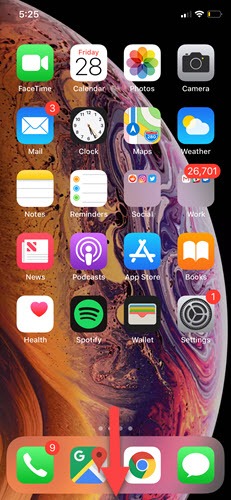
Para iniciar la función Accesibilidad en el iPhone X, debe deslizar rápida y suavemente hacia abajo en la parte inferior del teléfono. Esto hará que la ventana baje a la misma altura que la Accesibilidad anterior, y en realidad es un poco más intuitivo que el sistema anterior.
Encontrar el centro de control
Otro gran cambio es la forma en que se habilita el Centro de control. Debido a que la nueva línea iPhone X ahora usa la parte inferior de la pantalla para desbloquear el teléfono (más sobre esto más adelante), el gesto anterior de deslizar hacia arriba desde la parte inferior para acceder rápidamente al Centro de control ha cambiado. Ahora los usuarios de la línea iPhone X deben deslizar hacia abajo y hacia la izquierda desde la esquina superior derecha del teléfono, como se ve a continuación:
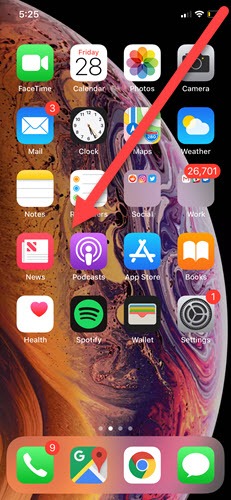
Tomar capturas de pantalla
Una característica importante que personalmente uso todo el tiempo (y tenía que hacerlo para esta misma guía) es tomar capturas de pantalla. Anteriormente, los usuarios debían mantener presionados el botón de encendido y el botón de inicio simultáneamente para tomar una foto de lo que estaba en su pantalla.
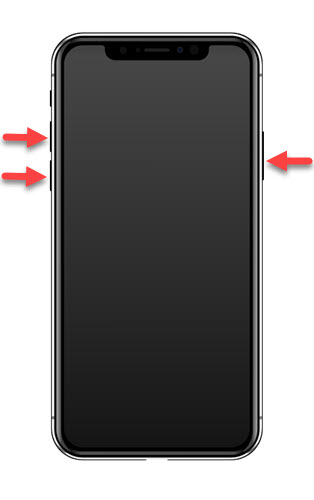
Ahora, los usuarios de la línea iPhone X deberán presionar el botón de encendido y ambos botones de volumen al mismo tiempo para obtener el mismo efecto. Puede tomar un poco de tiempo acostumbrarse antes de dominarlo, pero tiene sentido después de probarlo las primeras veces.
multitarea
La multitarea fue un gran problema cuando se agregó por primera vez al iPhone en 2010 (a pesar de que Android había vencido al gigante de Cupertino por unos dos años) y se ha convertido en un sello distintivo de la experiencia iOS. Antes, necesitaría tocar el botón de inicio dos veces para obtener una lista de sus aplicaciones abiertas.
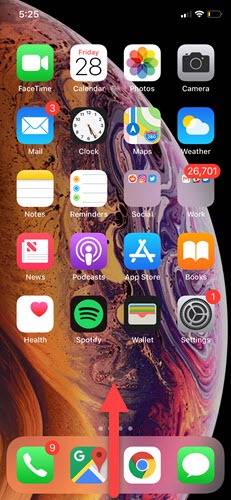
Ahora, para cambiar entre diferentes aplicaciones sobre la marcha, debe deslizar muy lentamente (y con cuidado, como descubrí en mi propio iPhone XS) desde la parte inferior de la pantalla. De todos los gestos de transición desde el botón de inicio, diría que este sigue siendo el más quisquilloso, pero al igual que tomar capturas de pantalla, se vuelve un poco más fácil con la práctica.
Eliminación de aplicaciones
Aunque la función principal de eliminar aplicaciones sigue funcionando igual (mantenga presionada la aplicación que desea descargar hasta que las aplicaciones comiencen a temblar y haga clic en la pequeña X en la esquina superior izquierda), la forma en que regresa a la pantalla de inicio estándar difiere ligeramente . En lugar de tocar el botón de inicio para confirmar, vas a tocar el ícono «Listo» que aparece en la esquina superior derecha de la pantalla.
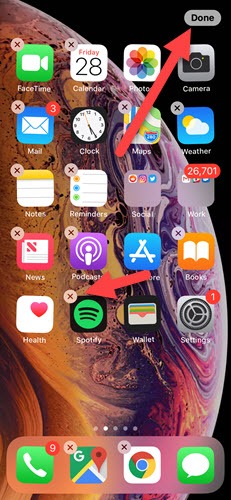
Desbloqueo del teléfono
Si no usa ningún tipo de puertas biométricas o códigos de acceso para desbloquear su teléfono, esto funcionará casi igual que antes: deslice hacia arriba desde la parte inferior de la pantalla (rápidamente) para llegar a su pantalla de inicio. De lo contrario, los usuarios de Touch ID ahora tendrán que usar FaceID para ingresar, lo que puede llevar un tiempo acostumbrarse.
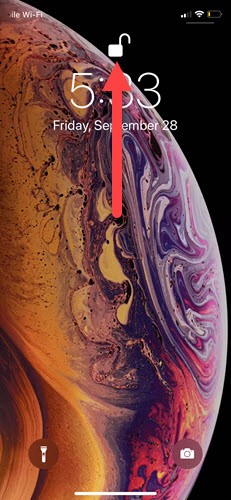
Cuando configure FaceID, asegúrese de estar en una habitación bien iluminada, y cada vez que intente desbloquear su teléfono, asegúrese de no tener nada en la boca y de no usar auriculares grandes ( estos cambios sutiles pueden desequilibrar el sensor). Después de que FaceID te reconozca, aparecerá un pequeño icono de desbloqueo en la parte superior de la pantalla, justo encima del reloj, y deslizarás rápidamente hacia arriba para acceder a la pantalla de inicio.
Terminando
Durante años, los medios informaron sobre la «guerra contra los botones» personal de Steve Jobs, y parece que con la línea de teléfonos inteligentes iPhone X, Apple está más cerca que nunca del objetivo de eliminarlos por completo. Dicho esto, la compañía aún ofrece una serie de soluciones innovadoras que pueden hacer que el uso de su teléfono inteligente sea tan rápido e intuitivo como antes.
